Community Projekt: Ich bearbeite Eure Bilder – Tipps für die Bildbearbeitung

Heute gibt es mal einen etwas anderen Artikel von mir!
Ich habe in der Community aufgerufen, dass ihr mir eure Bilder schicken könnt und ich diese auf meine Art bearbeite. Das Thema war: „Nachts in der Stadt“.
Alle Bearbeitungen habe ich mit dem Adobe Fotografen Abo gemacht, also Lightroom und Photoshop. Ich bin ein großer Fan der beiden Programme, aber sicher sind die Bearbeitungen auch mit anderen Programmen möglich. Wenn du eine kostenlose Alternative suchst, dann schau mal in diesen Artikel.
Die Bearbeitung orientiert sich an dem Dreierschritt, den ich schon in diesem Artikel erklärt habe: Grundanpassungen, Farblook, lokale Anpassungen. Auf diesem System basiert auch mein Lightroom Preset Paket.
Dieser Artikel ist Teil meiner Sammlung kreativer Fotoideen. Schau mal rein und lass dich inspirieren!
Okey, lass uns loslegen!
Stattet doch unseren Gästen einen Besuch auf ihren Instagram Kanal ab! 😉
Inhaltsverzeichnis
1. Alexander
https://www.instagram.com/alexanderfeitenhansl/
Alexander hat mir ein tolles Foto aus London zugeschickt. Es zeigt „The Shard“ aus London im Nebel, eines der größten europäischen Gebäude.
Fangen wir mit der Bearbeitung an:
Zu Beginn frage ich mich immer: Was ist mein Motiv? Was möchte ich bei der Bearbeitung betonen, was abschwächen? Erst wenn die Frage geklärt ist, kann man die Bearbeitung starten.
Hier ist ganz klar The Shard das Motiv.
- Zuerst wähle ich immer den Bildausschnitt: Hier habe ich The Shard mehr ins Drittel gerückt und etwas den Himmel beschnitten.
- Helligkeit und Belichtung kommt an zweiter Stelle. Mit einen Blick aufs Histogramm passe ich die Belichtung, Lichter, Tiefen und den Schwarzpunkt an.
- Ich verwende fast immer eine Vignette, um den Blick besser zu lenken. Da sie die Helligkeit stark beeinflusst, stell ich sie gleich nach der Belichtung ein und passe sie an, wenn das Bild zu dunkel geworden ist.
- Etwas Klarheit und Kontrast sorgt dafür, dass die Gebäude richtig leuchten.
Farben:
-
- Der Farblook gehört zu den wichtigsten Bearbeitungsschritten. Hier hat mir das Buch ABC der Farbe* enorm geholfen, das ich bereits diesem Artikel vorgestellt habe. Absolute Empfehlung, wenn du Farben besser verstehen möchtest!
- Das Bild bietet sich für einen kräftigen Blau/Gelb-Komplementärkontrast an. Die beiden Farben liegen im Farbkreis gegenüber und sorgen für ein spannendes Bild.
- In Lightroom kann die Farben im HSL-Tab separat bearbeiten. Hier habe ich die Farbtöne von rot und orange-und grün in Richtung gelb verschoben. Die Aquamarin-Töne habe ich in Richtung blau verschoben. Wir erzeugen damit ein Bild, das hauptsächlich aus zwei Farbtönen besteht.
Meine Grundregel für Farblooks: Ein Bild sollte nie mehr als drei Farben enthalten!
Lokale Anpassungen:
- Um den Nebel zu verstärken, habe ich einen Verlaufsfilter von oben ins Bild gezogen und mit negativer Klarheit und negativem Dunst entfernen gearbeitet. Das verstärkt den Stimmungsvollen Look.
- Ein Radialfilter über der Turmspitze verstärkt das Leuchten (+80 Lichter, + 0,2 Belichtung)
- Um The Shard noch weiter hervorzuheben habe ich einen Radialfilter über das komplette Hochaus gelegt und mit 0,5 Belichtung die Helligkeit erhöht.
Das ist das fertige Bild:
2. Fabian
https://www.instagram.com/zero00zero/
Mein Bruder Fabian hat mir gleich zwei Bilder geschickt. Die Linien des ersten Gebäudes aus Amsterdam sehen echt genial aus! Das zweite Bild ist ein süßes Foto von meinem Neffen Julius aus einer schönen Zentralperspektive.
Hier hatte ich sofort die Idee, beide Fotos miteinander zu verbinden! Ich wollte eine Art „Flashback“ in Kindheitserinnerungen kreieren.
Deswegen habe ich eine Doppelbelichtung (Double Exposure) erstellt.
- Das Gebäude dient sozusagen als Projektionsfläche für die Erinnerung. Julius habe ich in die Mitte des Gebäudes überlagert. Alle Linien zeigen auf den Kleinen und richten die Aufmerksamkeit auf ihn.
- Wie ich die Doppelbelichtung erstellt habe, würde den Rahmen des Artikels sprengen. Eine ausführliche Schritt-für-Schritt-Anleitung gibt’s aber in meinem bald erscheinenden Buch „Der Guide zur urbanen Fotografie“.
- Um die Idee der Kindheitserinnerung herauszuarbeiten habe ich mich für schwarzweiß mit einer leichten Körnung entschieden. Und auch die Formen und Linien der Bilder kommen in S/W am besten.
- Über die Graduationskurve habe ich einen leichten Matt-Effekt erzeugt, um den Vintage-Look zu unterstreichen.
Das ist das fertige Bild:
3. Maria
https://www.instagram.com/maria.matthesss/
Maria hat mir ein hervorragendes Foto von einer Straßenszene mit einer ganz besonderen Lichtsituation geschickt. Das Motiv ist hier ganz klar das Hochhaus.
Grundanpassung und Blickführung
- Bildausschnitt: Das Foto bietet sich perfekt für ein Cropping im Instagram-Hochformat an (4×5). Alle wichtigen Details befinden sich vertikal in der Bildmitte. Maria hat den Vordergrund klasse gewählt: Die Linien der Fahrbahnmarkierung führen in Richtung des Gebäudes.
- Sensorflecken: Falls Sensorflecken auftauchen, sollten man diese gleich zu Beginn entfernen. Tipp: Dreh „Dunst entfernen“ kurz auf 100 und du siehst die Flekcne deutlich besser!
- Transformierung: Die Gebäude kippen etwas nach vorne. Über die Transformierung kann man Hilfslinien an den Ecken der Gebäude anlegen und das Bild begradigen.
- Belichtung: Das Bild habe ich aufgehellt, da es etwas unterbelichtet war. Ich belichte meine Bilder auch immer etwas zu dunkel, damit die Lichter nicht so stark ausbrennen.
- Blickführung: Eine Vignette und abdunkelnde, seitliche Verlaufsfilter lenken die Aufmerksamkeit in Richtung des Motivs.
Farben:
- Den Weißabgleich habe ich in Richtung blau angepasst, um die starken Gelbtöne der Straßenbeleuchtung abzuschwächen
- Das Bild ist für meinen Geschmack zu stark gesättigt. Zum Ausgleich habe ich die Sättigung stark abgesenkt (-20).
- Die Grün- und Aquamarintöne habe ich komplett entsättigt, um nicht zu viele verschiedene Farben im Bild zu haben.
Lokale Anpassungen:
- Das Hochhaus habe ich mit einem Radialfilter betont (0,5 Belichtung hellt das Gebäude auf, +20 Klarheit sorgt für mehr empfundene Schärfe).
- Die Markierung im Vordergrund habe ich mit einem Pinsel hervorgehoben, da die Linien schön Richtung Gebäude zeigen (+50 Klarheit, + 0,5 Belichtung)
Das ist das fertige Bild:
2. Variante:
- Das Bild hat mich irgendwie an „Batman : The Dark Knight“ erinnert. Deshalb habe habe ich noch eine Variante mit einem krasseren Bildlook entworfen. Hier habe ich das Preset „Alan“ aus meinem Presetpaket verwendet und leicht angepasst. Das Preset eignet sich eigentlich eher für Tagfotos, da es die Farben auf Nachtaufnahmen sehr stark verändert. Der Bildlook trifft sicher nicht jeden Geschmack 😉
4. Madeline
https://www.instagram.com/klein_madeline/
Madeline hat mir ein Bild von einem nächtlichen Gebäude geschickt. Das Bild lag mir leider nur in Jpeg in einer kleinen Auflösung vor.
- Bildausschnitt: Da das Gebäude rechts bereits angeschnitten war, habe ich das Gebäude noch stärker angeschnitten. Andernfalls sieht es wie ein Fehler aus.
- Transformierung: Hier sieht man ganz klar die stürzenden Linien. Über die Transformierung habe ich links und rechts am Gebäude Hilfslinien angelegt. Dadurch wird das Bild aber stark angeschnitten (In diesem Artikel habe ich Tipps gegen stürzende Linien gesammelt).
- In Photoshop habe ich die untere, linke Ecke mittels Stempelwerkzeug wieder ausgefüllt.
Farblook:
- Alle Farben tendieren ins Warme. Diesen Look habe ich verstärkt und die Farben auf Gelb- und Orangtöne beschränkt. Die Blau- und Grüntöne habe ich entsättigt.
Lokale Anpassungen:
- Störende Objekte beseitigen: In Photoshop habe ich das blaue Gebäude mit dem Reparaturwerkzeug entfernt, das rechts über dem Dach herausschaut. Es hat nur abgelenkt und nichts zur Wirkung beigetragen.
- Mit einem Pinsel habe ich das komplette Gebäude aufgehellt. Damit der Kontrast nicht verloren geht, habe ich zugleich den Schwarzwert gesenkt (+0,6 Belichtung, -10 Schwarz)
Das ist das fertige Bild:
5. Tobias
https://www.instagram.com/tobigraf22/
- Beschnitt: Ich habe die Straßenbahn ins Zentrum gerückt und die Straße beschnitten. Das Bild habe ich so gedreht, dass die Straßenbahn gerade steht.
- Mit einem Verlaufsfilter von unten ins Bild (-1 Belichtung) dunkel ich den Vordergrund sanft ab und lenke den Blick aufs Motiv.
- Das Bild enthält sehr viele Details. Eine leichte Vignette dunkelt die Ränder ab, um das Bild zu beruhigen.
Farben:
- Weißabgleich: Ich hab den Weißabgleich ins Kühlere gebracht, um den Gelbstich der künstlichen Lichtquellen abzuschwächen.
- Grüntöne habe ich voll entsättigt, Blautöne sehr stark entsättigt.
- Die Luminanz von rot und gelb habe ich erhöht, damit die Lichtstrahlen richtig kräftig leuchten.
Lokale Anpassungen:
- Mit einem Pinsel (-1 Belichtung) habe ich noch einzelne helle Bereiche angedunkelt, die zu viel Aufmerksamkeit gezogen haben.
- Das gleiche umgekehrt mit der Straßenbahn: Mit einem Pinsel (+1 Belichtung) habe ich die Bahn sanft aufgehellt.
Das ist das fertige Bild:
Hat Dir der Artikel gefallen?
Mir hat es echt Spaß gemacht, Bilder aus der Community zu bearbeiten!
Beim Aufschreiben ist mir auch erstmal klar geworden, aus wie vielen einzelnen Schritten eine Bildbearbeitung besteht.
Kennst Du das tolle Gefühl, wenn sich ein Bild im Laufe der Bearbeitung entwickelt und man zufrieden auf sein Werk blickt? Das ist einer der schönsten Momente in der Fotografie!
Die obigen Bilder habe ich auf meinem Instagram-Kanal geteilt!
Meld dich für meine Liste an, wenn ich das nächstes Mal dein Bild bearbeiten soll. 🙂
[thrive_2step id=’4706′] > Hier anmelden und drei gratis Downloads abstauben! < [/thrive_2step]
Ich hoffe du schaust auch im nächsten Artikel rein.
Hau rein und mach starke Fotos!
Dein Eike
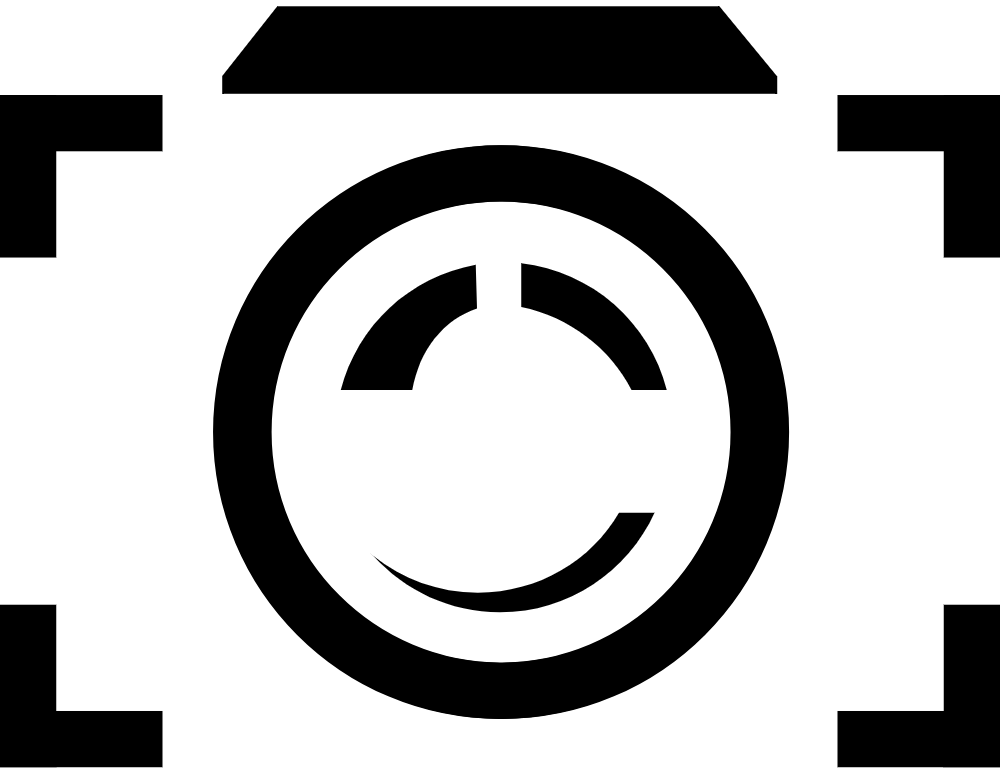

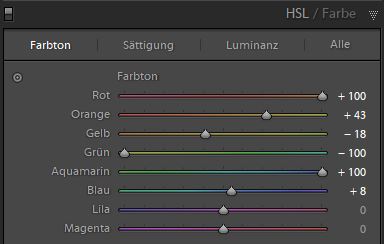












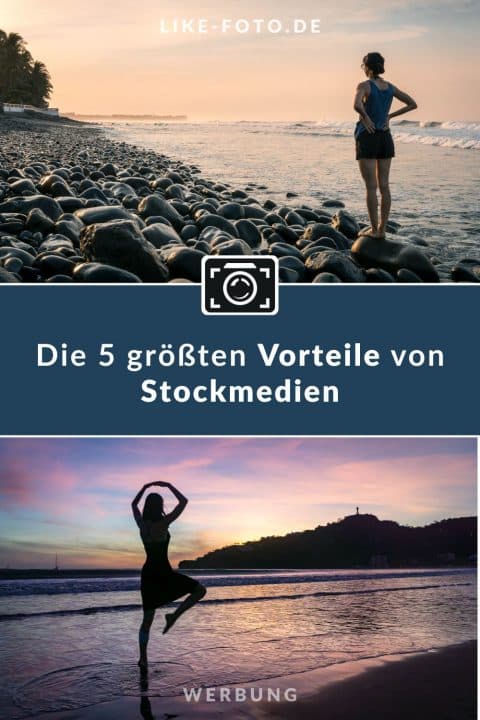


2 Comments
Hallo lieber Eike,
Vielen lieben Dank für das bearbeiten meines Bildes. Ich liebes es! Bzw beide. Ich mag besonders das entsättigte. Dieser Blauton lässt es gleich viel interessanter wirken 😉 und auch die anderen Vorher-Nachher-Bilder sind toll.
Wenn ich nur so bearbeiten könnte und das Potenzial der Bilder herauskitzeln könnte!
Bis bald und liebe Grüße
Maria
Danke Maria!
Es hat mich gefreut, dass du am Projekt teilgenommen hast! 🙂
Ich bin mit dem Ergebnis auch sehr zufrieden, aber ein Hexenwerk ist die Bearbeitung auch nicht. 😀
Liebe Grüße
Eike